如何在不使用侧面按钮的情况下在iPhone上截屏
苹果的iPhone在截取屏幕截图时可以很好地访问。您是否知道无需按硬件按钮即可截取屏幕截图?请按照以下步骤了解更多信息。此方法是在不使用硬件键的情况下截取屏幕截图。这将涉及首先在iPhone上启用虚拟主页按钮,然后使用它来截取屏幕截图。
部分1:在iPhone上启用虚拟主页按钮
步骤1:转到设置。
第 2 步:向下滚动以选择辅助功能。
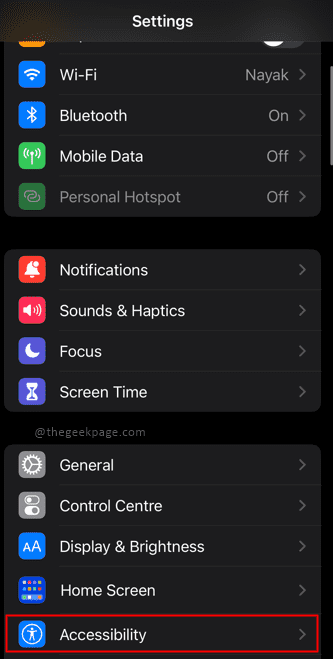
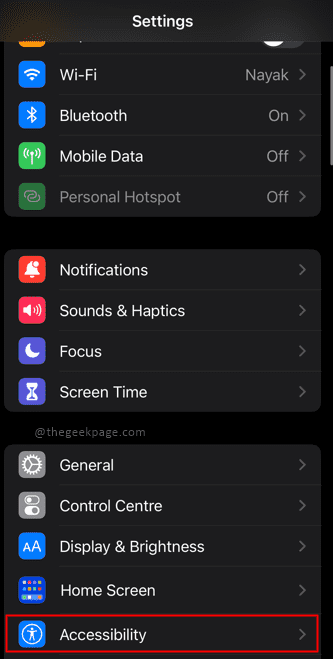
第 3 步:从辅助功能中选择触摸。
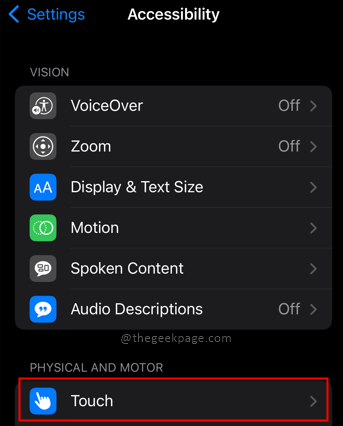
![]()
步骤4: 接下来选择 辅助触摸 选项。
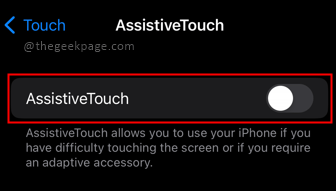
![]()
步骤5:在下一页上,将辅助触摸选项切换为开。
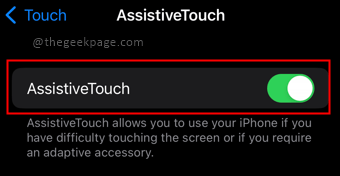
![]()
请注意: 您会注意到iPhone屏幕上出现一个触摸按钮。这称为虚拟主页按钮。您可以移动此按钮并将其保留在屏幕上的任何位置。
第2部分:使用虚拟按钮截取屏幕截图
步骤1: 要截取屏幕截图,请点击 虚拟 iPhone屏幕上的按钮。
步骤2:点击设备。
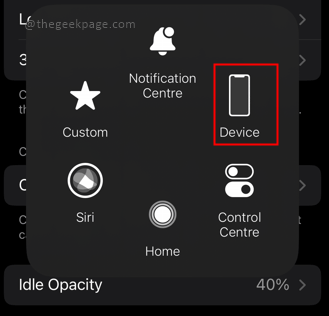
![]()
第三步: 接下来,您将看到 截图 菜单中没有按钮。选择更多,该选项有 3 个点。
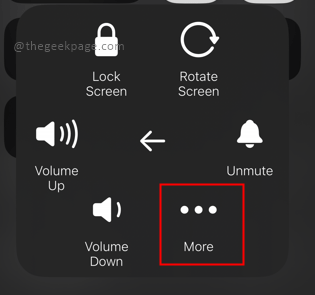
![]()
第4步: 在这里您可以选择 截图 从选项中。这将为您截取屏幕截图。
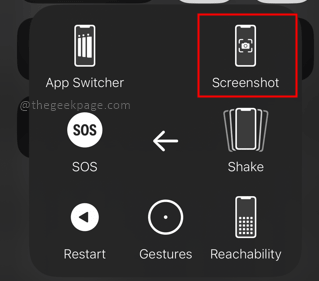
![]()
部分3:自定义辅助触摸以更快地启用屏幕截图
步骤1:转到设置。
第 2 步:转到“辅助功能”,然后选择“触摸”和“辅助触摸”,然后打开“辅助触摸”。
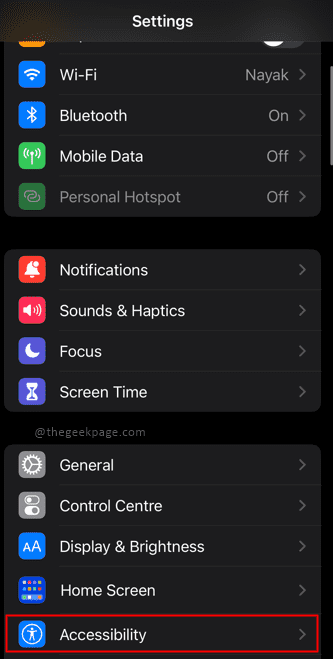
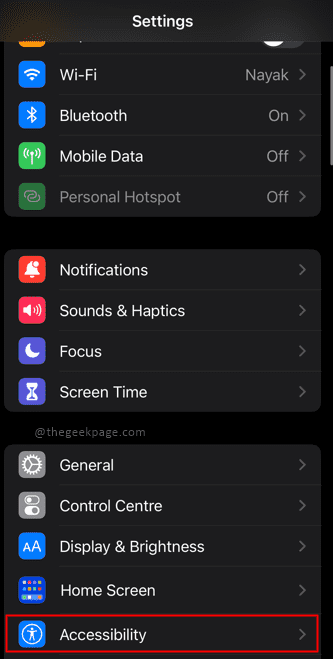
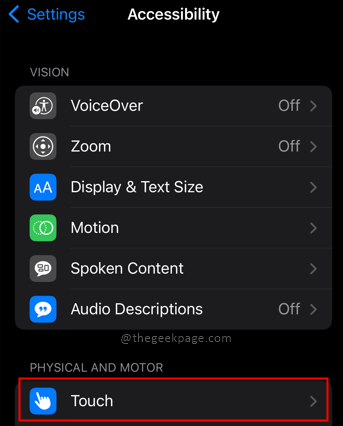
![]()
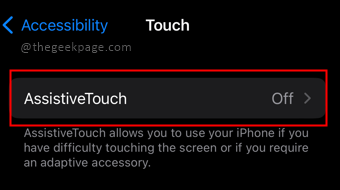
![]()
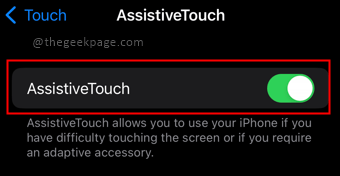
![]()
步骤3:从辅助触摸页面中选择自定义顶级菜单。
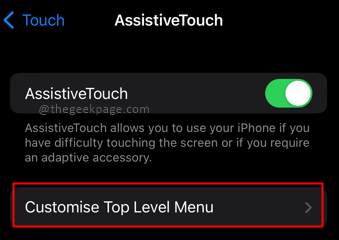
![]()
步骤4: 现在,您可以选择任何可用选项以在其位置添加屏幕截图选项。选择图标并选择 截图 在下一页上,完成后单击完成。
![]()
![]()
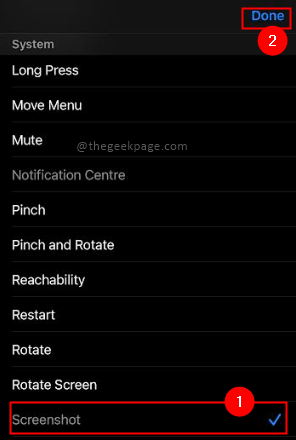
![]()
![]()
![]()
备注:如果您不想更改现有选项,则始终可以添加 屏幕截图 作为附加按钮。
步骤5:选择 加号(+) 在屏幕中间。
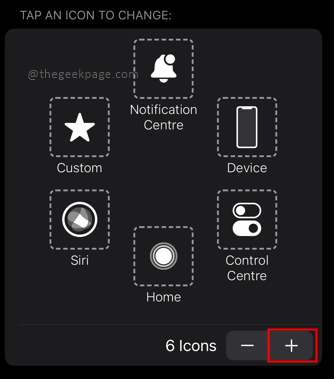
![]()
注意:加号将与其他选项一起出现。
步骤6:选择 加 签名。
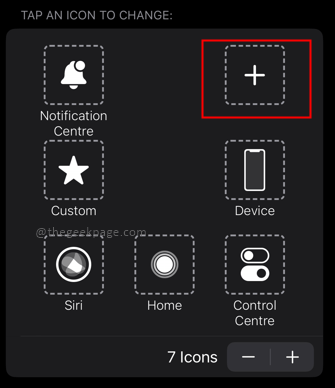
![]()
步骤7:向下滚动以选择 截图 从下一页,然后单击 完成.
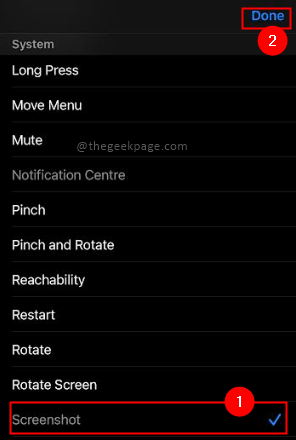
![]()
请注意: 这将允许您直接从虚拟主页按钮访问“屏幕截图”选项。
![]()
![]()
现在您已经启用了“屏幕截图”选项,您还可以通过单击,双击甚至长按“虚拟”按钮来自定义它。
部分4:通过单击或双击自定义屏幕截图
步骤1:转到设置>辅助功能>触摸>辅助触摸
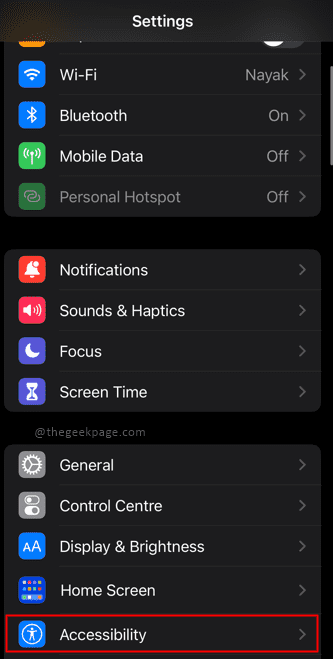
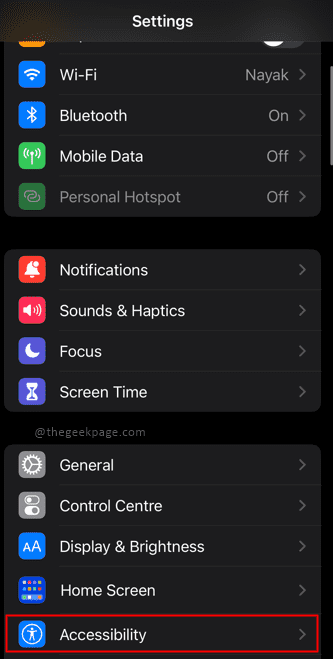
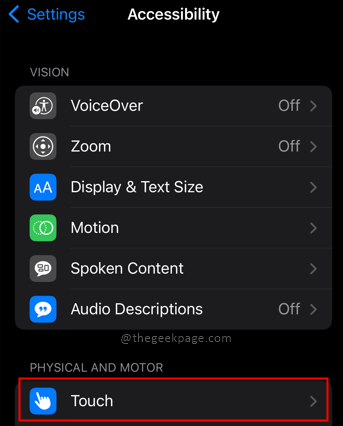
![]()
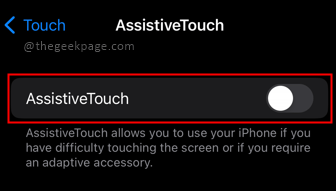
![]()
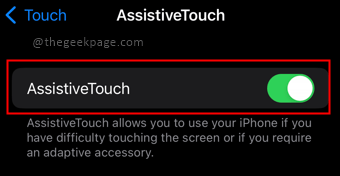
![]()
第2步:选择“单击”选项。
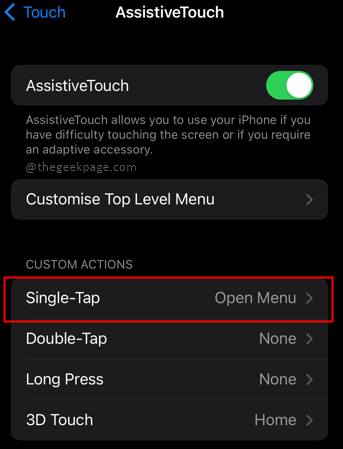
![]()
第三步: 从下一页上的选项中选择屏幕截图。
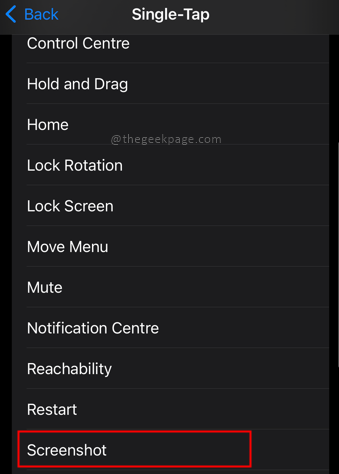
![]()
注意:这可用于启用双击甚至长按虚拟主页按钮。
